Para usar nuestras aplicaciones y configuraciones, primero regístrese y obtenga una cuenta de ExpressVPN.
Esta guía tutorial le mostrará cómo configurar una VPN en su router D-Link con el protocolo L2TP. Después de terminar la configuración, podrá conectar la cantidad de dispositivos que quiera a la VPN.
Nota: Este tutorial fue probado con un dispositivo D-Link DIR-842 (Firmware Versión: 2.02). Por favor, ten en cuenta que algunos routers D-Link solamente aceptan direcciones IP, y no nombres de servidor de ExpressVPN, mientras que otros (como los modelos de la serie 225) no son compatibles con clientes VPN. ExpressVPN no puede ofrecer soporte para estos routers.
Si está teniendo problemas con su modelo específico de router D-Link, por favor contacte al equipo de Soporte Técnico de ExpressVPN para recibir asistencia inmediata.
Antes de comenzar, es buena idea que tome nota de su configuración predeterminada de internet. Esto le ayudará a regresar a la configuración original de internet cuando no necesite usar la VPN.
Ir a la sección
Configurar su router D-Link con la VPN
Desconectarse del servidor VPN
Localizar las credenciales de su cuenta ExpressVPN
Para comenzar, inicie sesión en su cuenta de ExpressVPN.
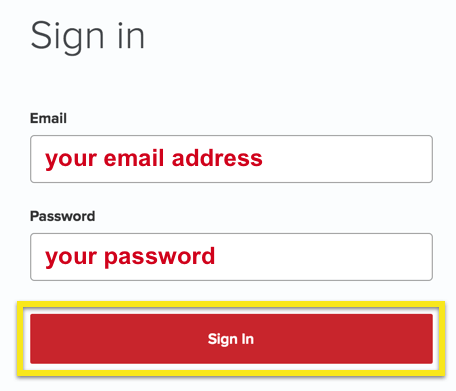
Haga clic en “Configurar en más dispositivos”.
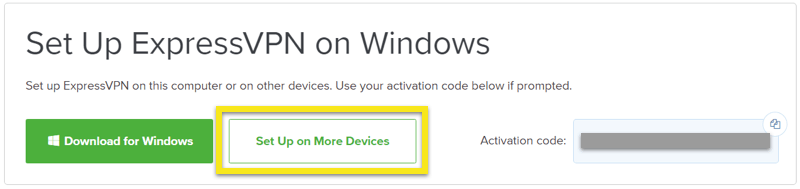
Haga clic en “Configuración manual” a la izquierda de la pantalla, y después seleccione PPTP & L2TP/IPSec a la derecha. Verá su nombre de usuario, contraseña y una lista con las direcciones de servidor en el mundo entero.
¡Mantenga abierta esta pestaña! Necesitará esta información para configurar su router D-Link.
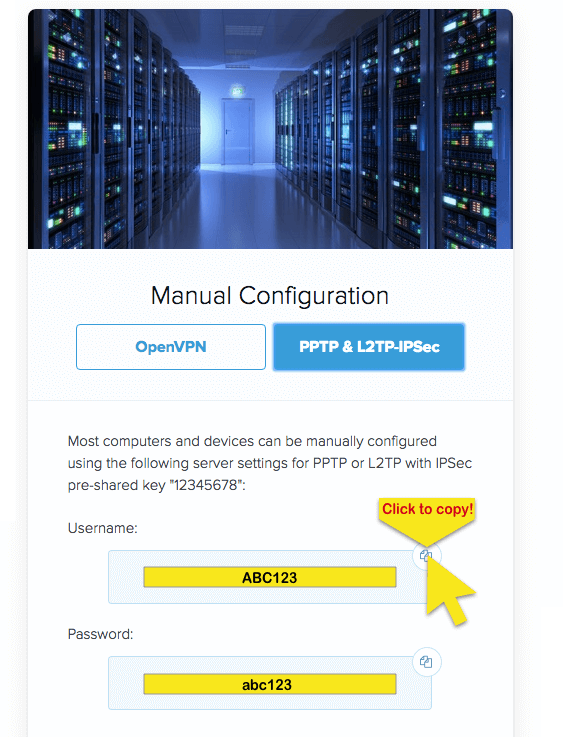
¿Necesita ayuda? Contacte al equipo de Soporte Técnico de ExpressVPN para recibir asistencia inmediata.
Configurar su router D-Link con la VPN
Acceda al panel de control de su router escribiendo 192.168.0.1 en la barra de direcciones de su navegador, o visitando http://dlinkrouter.local. Inicie sesión con la contraseña de administrador de su router.
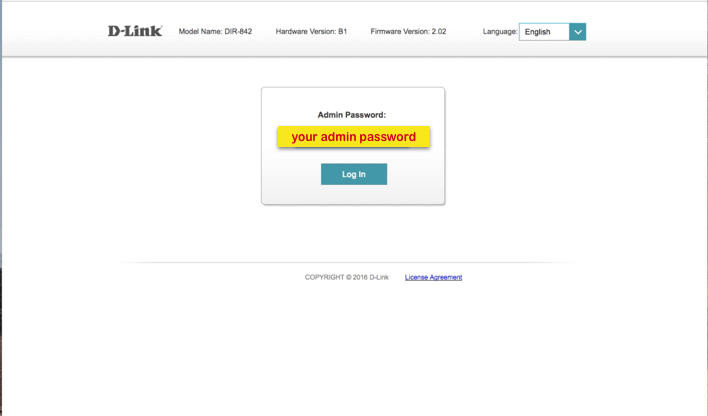
Una vez que haya iniciado sesión, haga clic en “Configuración” en la parte superior de la pantalla, y seleccione “Internet“.
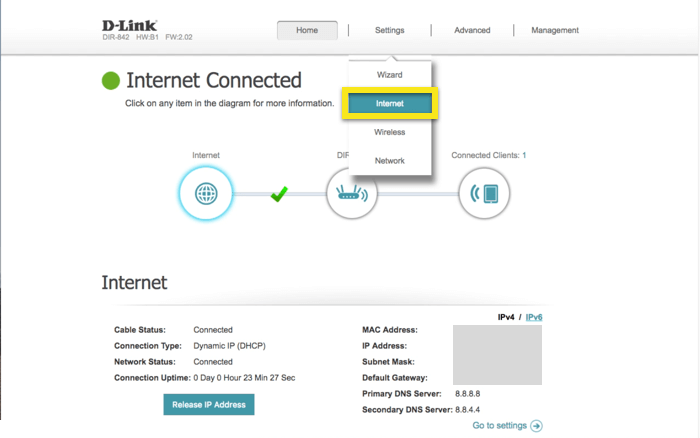
Aparecerá un menú desplegable junto a las palabras “Mi conexión a internet es”. Seleccione L2TP.
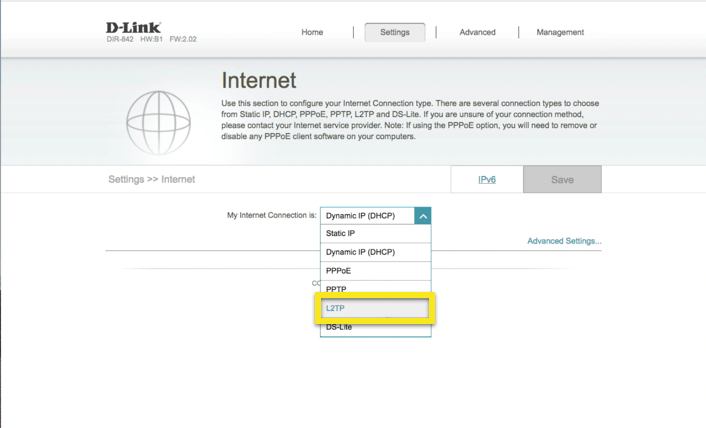
Introduzca la siguiente información:
- Dirección IP del servidor L2TP: copie la dirección de servidor que encontró anteriormente
- Nombre de usuario: copie el nombre de usuario de la configuración manual de ExpressVPN que encontró anteriormente
- Contraseña: copie la contraseña de la configuración manual de ExpressVPN que encontró anteriormente
- Modo de reconexión: según se requiera (on demand)
- Tiempo máximo de inactividad: 1
Haga clic en Guardar. Es posible que tenga que esperar un poco mientras se ajustan las configuraciones y la VPN se conecta.
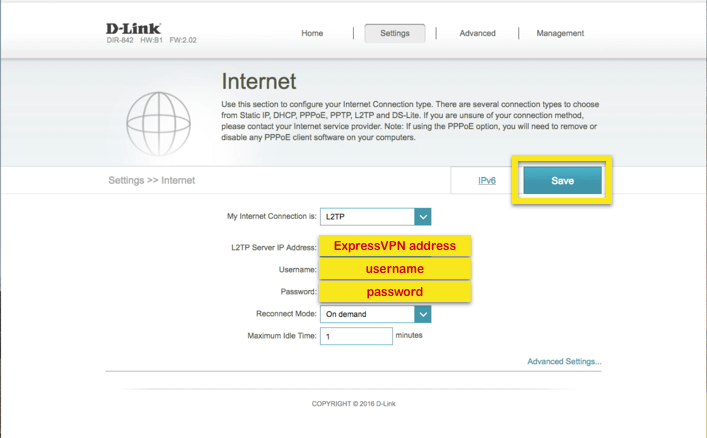
Cuando el router haya terminado de guardas sus cambios, debería estar conectado a ExpressVPN.
Si quiere confirmar que está conectado a la ubicación correcta, puede verificar su dirección IP.
¿Necesita ayuda? Contacte al equipo de Soporte Técnico de ExpressVPN para recibir asistencia inmediata.
Desconectarse del servidor VPN
Para desconectarse del servidor VPN, regrese a la página de administración de D-Link y haga clic en “Desconectar“.
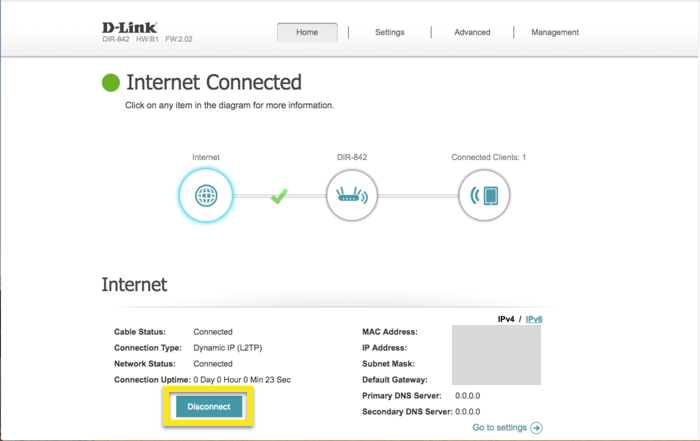
Si quiere conectarse a internet sin una VPN, vaya a Internet > Configuración.
Al lado de “Mi conexión a internet es”, selecciones IP dinámica (DHCP) y guarde su configuración.
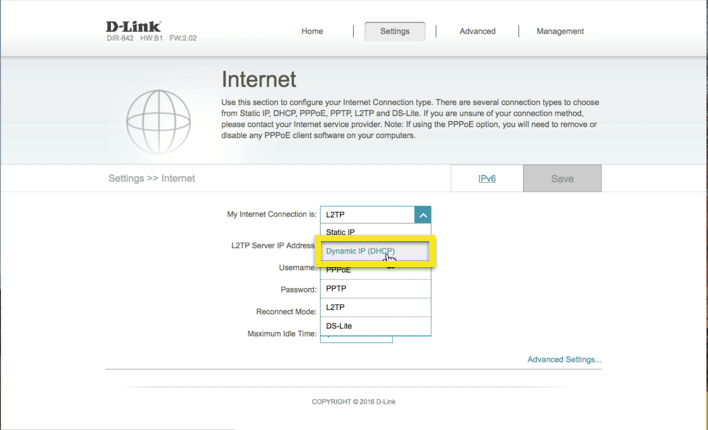
Su router se reconectará a internet sin la VPN.
¿Necesita ayuda? Contacte al equipo de Soporte Técnico de ExpressVPN para recibir asistencia inmediata.